Αυτό το άρθρο θα συζητήσει διάφορες λύσεις για την επίλυση του προβλήματος που δεν λειτουργεί το ChatGPT.
Ποιοι είναι οι πιθανοί λόγοι για τους οποίους το ChatGPT δεν λειτουργεί;
Οι χρήστες του ChatGPT εγείρουν το ζήτημα 'Το ChatGPT δεν λειτουργεί' για διάφορους λόγους. Αυτά είναι:
- Υψηλή επισκεψιμότητα στον ιστότοπο
- Κατεστραμμένη προσωρινή μνήμη ή cookie προγράμματος περιήγησης
- Κακή σύνδεση στο Διαδίκτυο
- Το ChatGPT είναι υπό συντήρηση.
- Χρήση VPN
- Ζητήματα διακομιστή
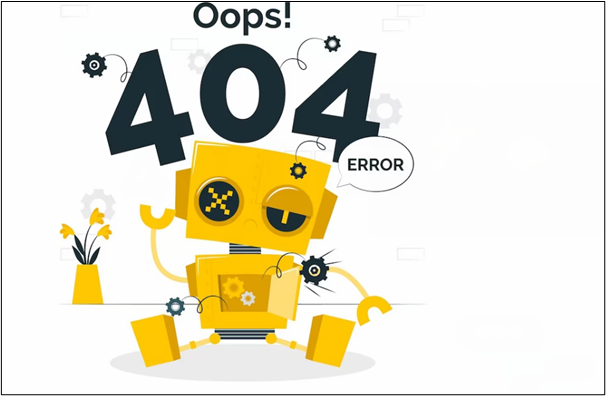
Πώς να διορθώσετε το ChatGPT που δεν λειτουργεί;
Εδώ, έχουμε συγκεντρώσει διάφορες λύσεις που μπορείτε να χρησιμοποιήσετε για να επιλύσετε το ' Το ChatGPT δεν λειτουργεί ' θέμα:
- Λύση 1: Εκκαθάριση cookie ιστότοπου
- Λύση 2: Διαχείριση επεκτάσεων
- Λύση 3: Δοκιμάστε τη λειτουργία ανώνυμης περιήγησης
- Λύση 4: Δοκιμάστε το VPN
- Λύση 5: Μετάβαση στο ChatGPT Plus
- Λύση 6: Δοκιμάστε τις εναλλακτικές λύσεις ChatGPT
Λύση 1: Εκκαθάριση cookie ιστότοπου
Κατά την εργασία με διαφορετικά προγράμματα περιήγησης, π.χ. αποθηκεύει ορισμένες πληροφορίες σχετικά με τον ιστότοπο με τη μορφή cookies στην κρυφή μνήμη του. Και επομένως, είναι απαραίτητο να διαγράψετε τις κρυφές μνήμες για να αποφύγετε επαναλαμβανόμενα παρόμοια αποτελέσματα. Για να επιλύσετε αυτό το ζήτημα, ακολουθήστε τα παρακάτω βήματα:
Βήμα 1: Πατήστε το εικονίδιο 'Μενού με τρεις τελείες'.
Πατήστε το ' Μενού με τρεις τελείες εικονίδιο στο Πάνω δεξιά γωνία :

Βήμα 2: Πατήστε στην Επιλογή ρυθμίσεων
Από το μενού Dot, πατήστε στο ' Ρυθμίσεις ” επιλογή που φαίνεται παρακάτω στην εικόνα:
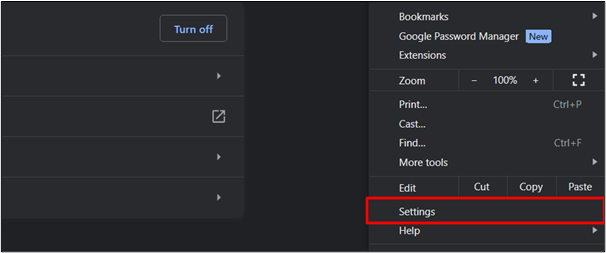
Βήμα 3: Πρόσβαση στην Επιλογή Απορρήτου και Ασφάλειας
Από το πλαϊνό μενού, κάντε κλικ στο ' Απόρρητο και ασφάλεια ” επιλογή:
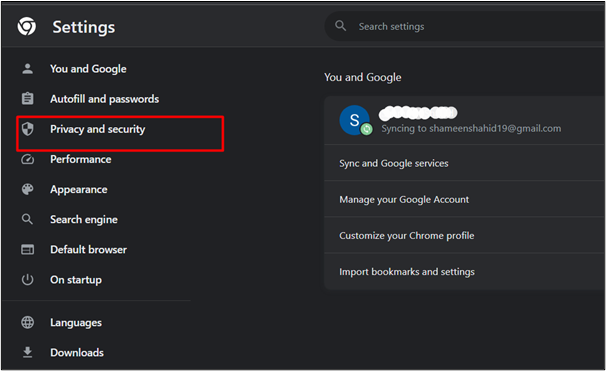
Βήμα 4: Εκκαθάριση δεδομένων περιήγησης
Πατήστε στο ' Εκκαθάριση δεδομένων περιήγησης ' επιλογή κάτω από το ' Απόρρητο και ασφάλεια ' Ενότητα:
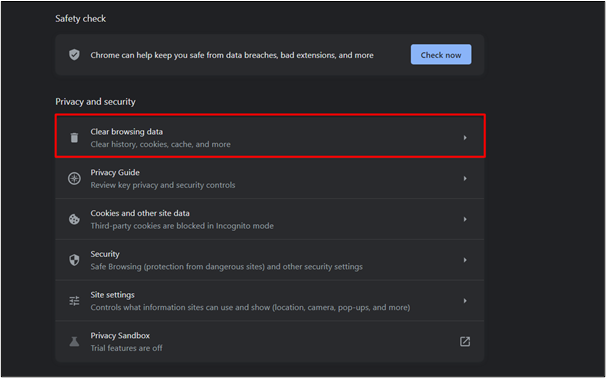
Κάνοντας κλικ στο « Καθαρισμός δεδομένων Με το κουμπί ', το ιστορικό περιήγησης θα διαγραφεί:
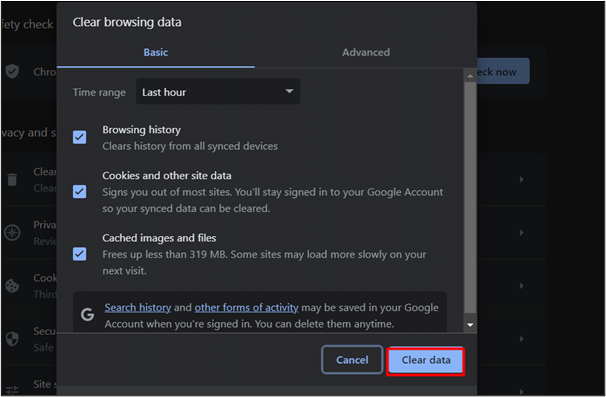
Λύση 2: Διαχείριση επεκτάσεων
Αυτό το επαναλαμβανόμενο πρόβλημα μπορεί επίσης να επιλυθεί με την απενεργοποίηση των επεκτάσεων του προγράμματος περιήγησής σας. Μπορεί να υπάρχει μια επέκταση που εμποδίζει την απόδοση του ChatGPT. Για το σκοπό αυτό, ακολουθήστε τον βήμα προς βήμα οδηγό που αναφέρεται παρακάτω:
Βήμα 1: Κάντε κλικ στο εικονίδιο 'Μενού με τρεις τελείες'.
Κάνε κλικ στο ' Μενού με τρεις τελείες εικονίδιο ':

Βήμα 2: Πρόσβαση στην επιλογή επεκτάσεων
Από το μενού, τοποθετήστε το δείκτη του ποντικιού ' Επεκτάσεις ' επιλογή και κάντε κλικ στο ' Διαχείριση επεκτάσεων ” επιλογή:
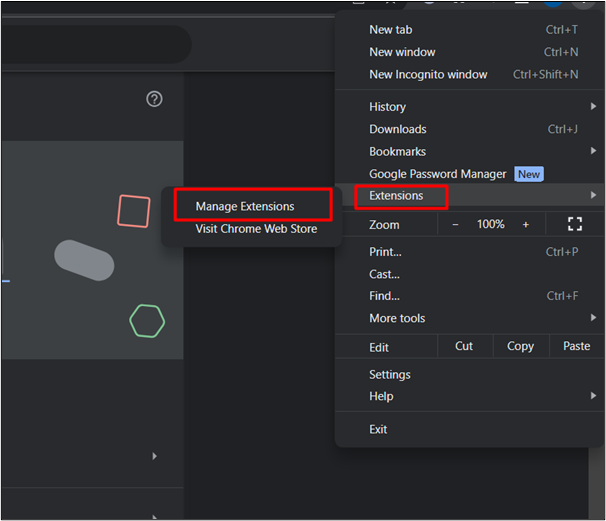
Βήμα 3: Απενεργοποιήστε τις επεκτάσεις
Αυτό θα εμφανίσει μια ιστοσελίδα που περιέχει όλες τις επεκτάσεις που είναι εγκατεστημένες στο πρόγραμμα περιήγησής σας. Καθιστώ ανίκανο την επέκταση που μπορεί να χρησιμοποιεί το ChatGPT για εργασία κάνοντας κλικ στο Κουμπί εναλλαγής . Δοκιμάστε να τα απενεργοποιήσετε ένα προς ένα, ώστε το ChatGPT να αρχίσει να λειτουργεί.
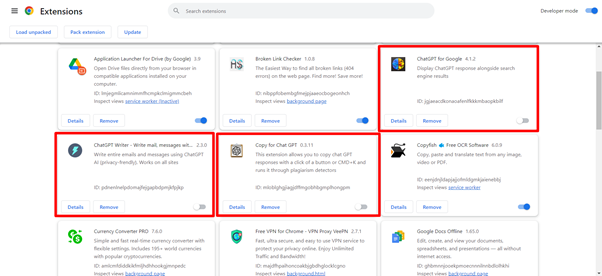
Λύση 3: Δοκιμάστε τη λειτουργία ανώνυμης περιήγησης
Μια άλλη μέθοδος είναι να μεταβείτε σε κατάσταση ανώνυμης περιήγησης. Κάνε κλικ στο ' Μενού με τρεις κουκκίδες ' που βρίσκεται στην επάνω δεξιά γωνία και κάντε κλικ στο ' Νέο παράθυρο ανώνυμης περιήγησης ” επιλέξτε ή πατήστε CTRL+Shift+N . Αυτό θα ανοίξει τη λειτουργία ανώνυμης περιήγησης για εσάς:
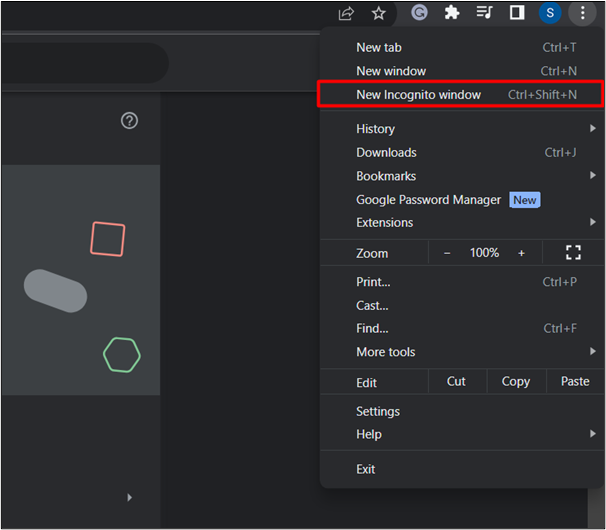
Λύση 4: Δοκιμάστε το VPN
Το VPN σημαίνει Εικονικό ιδιωτικό δίκτυο . Συχνά, το ChatGPT είναι εκτός λειτουργίας λόγω υπερβολικού φορτίου στους διακομιστές. Επομένως, μέσω VPN, μπορούμε να έχουμε πρόσβαση στο ChatGPT. Για να κατεβάσετε και να εγκαταστήσετε το VPN ως επέκταση στο πρόγραμμα περιήγησής σας, ακολουθήστε τα παρακάτω βήματα:
Βήμα 1: Επισκεφτείτε το Chrome Web Store
Μετά την επίσκεψη Chrome Web Store , αναζήτηση VPN για Chrome:
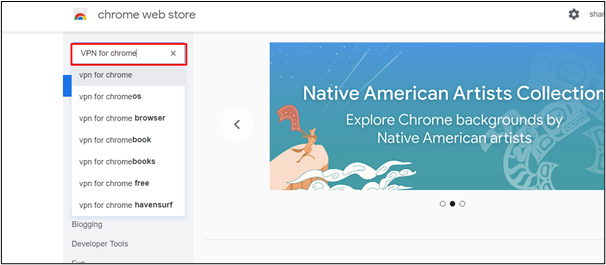
Βήμα 2: Εγκαταστήστε το VPN
Από διάφορες επιλογές, κάντε κλικ σε οποιαδήποτε επέκταση VPN της προτίμησής σας. Κάνε κλικ στο ' Προσθήκη στο Chrome κουμπί ” αφού κάνετε κλικ στην επέκταση VPN:
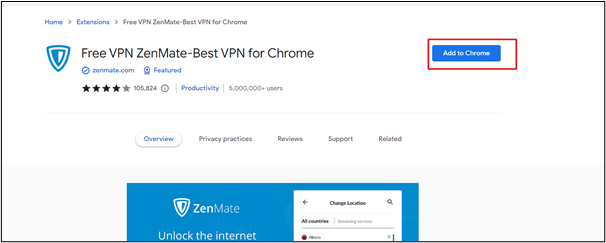
Βήμα 3: Προσθήκη επέκτασης
Κάντε κλικ στο ' Προσθήκη επέκτασης κουμπί ' από το εμφανιζόμενο πλαίσιο διαλόγου:
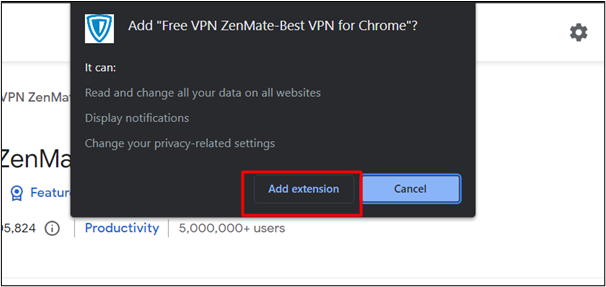
Λύση 5: Μετάβαση στο ChatGPT Plus
Το OpenAI προσφέρει επίσης, δηλαδή, ChatGPT Plus που είναι μια premium έκδοση του ChatGPT. Ξεκινώντας από 20 $, είναι βέλτιστο για επιχειρήσεις καθώς και για ιδιώτες. Το ChatGPT Plus προσφέρει θεραπεία προτεραιότητας που σημαίνει ότι θα επιλύσει τα ερωτήματά σας κατά προτεραιότητα. Ακολουθεί ένας οδηγός βήμα προς βήμα για τη μετάβαση στο ChatGPT Plus. Διαβάστε περισσότερα για τα οφέλη του ChatGPT Plus στο ' Ποιοι είναι οι λόγοι για την αναβάθμιση του ChatGPT Plus; '.
Βήμα 1: Πρόσβαση στο GPT-4
Στο επίσημη ιστοσελίδα , Κάνε κλικ στο ' GPT-4 καρτέλα '. Αυτό θα εμφανίσει το πρόγραμμα συνδρομής. Για να εγγραφείτε και να συνδεθείτε στο ChatGPT, ανατρέξτε σε αυτό το άρθρο ' Πώς να συνδεθείτε στο ChatGPT; ”:
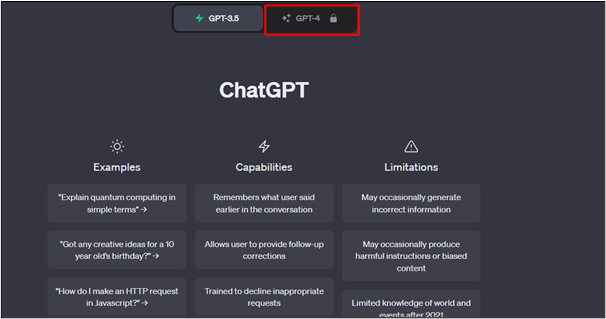
Βήμα 2: Αναβάθμιση σε Plus
Κάνε κλικ στο ' Αναβάθμιση σε Plus Κουμπί ”:
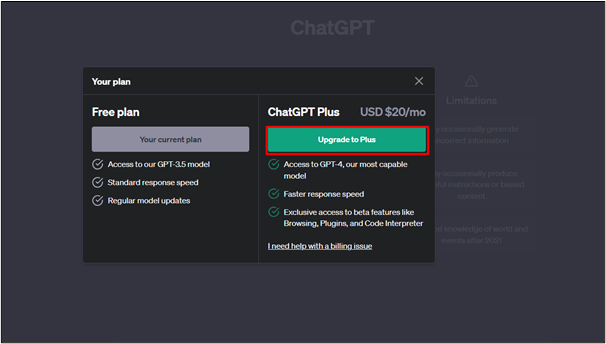
Βήμα 3: Δώστε τα στοιχεία της κάρτας
Τώρα, μπορείτε να παρέχετε τα στοιχεία της κάρτας για να ενεργοποιήσετε το πρόγραμμα συνδρομής σας:
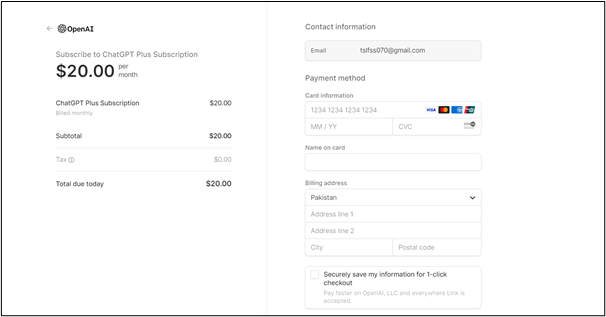
Λύση 6: Δοκιμάστε τις εναλλακτικές λύσεις ChatGPT
Οι εναλλακτικές λύσεις ChatGPT είναι ευρέως διαθέσιμες. Μερικές από αυτές δίνονται παρακάτω:
- Google Bard
- ChatSonic
- Microsoft Bing
- OpenAI Playground
- YouChat
Για να εξερευνήσετε περισσότερα σχετικά με τις εναλλακτικές λύσεις ChatGPT, ακολουθήστε μας οδηγός .
συμπέρασμα
Για να διορθώσετε το πρόβλημα της μη λειτουργίας του ChatGPT, οι χρήστες μπορούν να εκκαθαρίσουν την προσωρινή μνήμη, να εγκαταστήσουν μια επέκταση VPN, να χρησιμοποιήσουν την ανώνυμη περιήγηση, να μεταβούν στο ChatGPT Plus κ.λπ. Διατίθενται επίσης πολλές διαφορετικές εναλλακτικές λύσεις για το ChatGPT που μπορούν να χρησιμοποιηθούν ενώ ο διακομιστής είναι εκτός λειτουργίας. Ωστόσο, οι μέθοδοι που περιγράφονται σε αυτό το άρθρο μπορούν να σας βοηθήσουν στην επίλυση των σφαλμάτων του ChatGPT.